Легко створюйте діаграму сегментації порогу осі Y в Excel
Kutools для Excel
Підсилює Excel на 300+
Потужні особливості
Якщо припустити, що у вас є діапазон даних, і ви хочете створити діаграму, щоб проаналізувати, які дані перевищують заданий поріг, а які не перевищують його, найкращим вибором є таблиця сегментації порогу осі Y. У цьому підручнику ми представляємо Діаграма порогового значення корисність Kutools для Excel щоб допомогти вам легко створити діаграму сегментації порогу осі Y в Excel лише за кілька кліків.
Створіть діаграму сегментації порогу осі Y в Excel
Для щомісячної таблиці продажів, як показано на скріншоті нижче, ви хочете створити діаграму, щоб визначити, який продаж місяця перевищує 7800, а продаж якого місяця не перевищує його, а також відобразити надлишкові або недосягнуті значення, будь ласка, виконайте наступне.

1. Виберіть діапазон даних (якщо рядок заголовка таблиці є об’єднаною коміркою, його потрібно виключити з виділення), а потім Кутулс > Чарти > Порівняння різниць > Діаграма порогового значення.
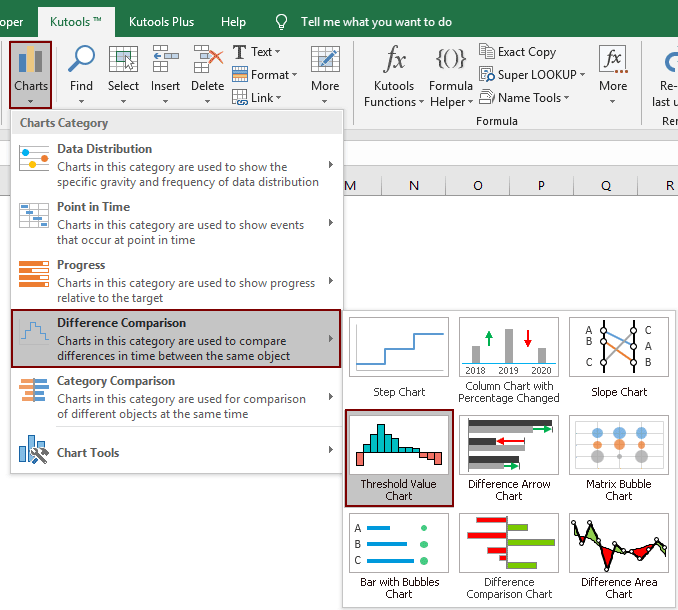
2 В Діаграма порогового значення діалогове вікно, вам потрібно налаштувати наступним чином.
примітки: Якщо ви вибрали дані на кроці 1, відповідні діапазони будуть виведені в Мітки осі коробка і Діапазон даних автоматично. В іншому випадку встановіть їх таким чином:

Тепер створена діаграма сегментації порогу осі y.
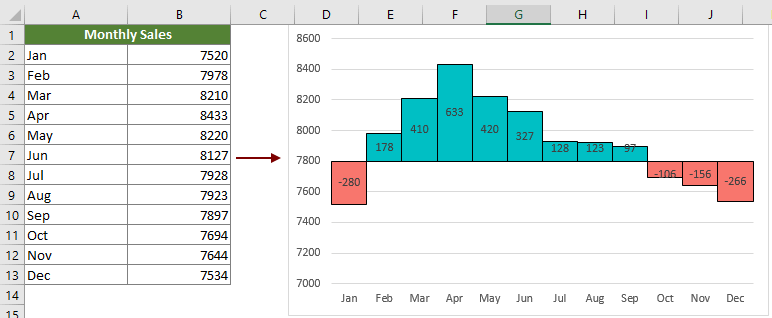
Наведені нижче інструменти можуть значно заощадити ваш час та гроші, який із них підходить саме вам?
Вкладка Office: Використання зручних вкладок у вашому офісі, як спосіб Chrome, Firefox та New Internet Explorer.
Kutools для Excel: Більше 300 розширених функцій для Excel 2021, 2019, 2016, 2013, 2010, 2007 та Office 365.
Kutools для Excel
Описана вище функція є лише однією з 300 потужних функцій Kutools для Excel.
Створено для Excel(Office) 2021, 2019, 2016, 2013, 2010, 2007 та Office 365. Безкоштовне завантаження та використання протягом 30 днів.
